Pairage et connexion à un smartphone Android à l’aide de LE Audio
L’opération consistant à enregistrer le périphérique auquel vous souhaitez vous connecter est appelée « pairage ». Pour utiliser le périphérique avec le casque via une connexion Bluetooth pour la première fois, appariez le périphérique en premier.
Votre smartphone Android doit prendre en charge LE Audio (norme de communication audio pour la technologie Bluetooth). Utilisez l’émetteur-récepteur USB fourni pour vous connecter à un smartphone Android ne prenant pas en charge LE Audio. Il est impossible d’entendre le son du périphérique Bluetooth connecté et du périphérique connecté à l’émetteur-récepteur USB simultanément.
Avant de commencer, effectuez les opérations suivantes :
- Le smartphone Android est placé à moins de 1 mètre (3,2 pieds) du casque.
- Le casque est suffisamment chargé.
- Le mode d’emploi du smartphone Android est à portée de main.
Périphériques prenant en charge LE Audio (à compter de novembre 2023)
Smartphone Android Xperia 1 Ⅳ / Xperia 5 Ⅳ / Xperia 1 V / Xperia 5 V (utilisez la dernière version du logiciel du smartphone)
Pour connaître les dernières informations en date sur les périphériques compatibles, reportez-vous au site Web d’assistance.
À propos de LE Audio
Le LE Audio prend en charge le codec « LC3 ».
-
Entrez en mode de pairage sur le casque.
-
Installez les unités du casque dans l’étui de recharge.
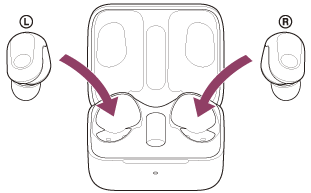
Laissez le couvercle de l’étui de recharge ouvert.
-
Le couvercle de l’étui de recharge étant ouvert, maintenez la touche de pairage au dos de l’étui de recharge enfoncée pendant 5 secondes environ ou plus.
Note
- Le casque n’entre pas en mode de pairage lorsque le couvercle de l’étui de recharge est fermé.
Le témoin (bleu) de l’étui de recharge clignote à plusieurs reprises deux fois de suite et le casque entre en mode de pairage.
Vous pouvez retirer le casque de l’étui de recharge une fois qu’il est entré en mode de pairage.Lorsque vous placez les deux unités du casque dans vos deux oreilles, vous entendez une notification sonore et le message vocal « Pairing » (Pairage) depuis les deux unités du casque (ou depuis l’unité du casque que vous portez) simultanément.
-
-
Si l’écran du smartphone Android est verrouillé, déverrouillez-le.
-
Recherchez le casque sur le smartphone Android.
- Sélectionnez [Settings] - [Device connection] - [Bluetooth].
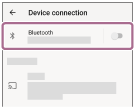
- Effleurez le bouton bascule pour activer la fonction Bluetooth.
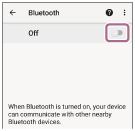
- Sélectionnez [Settings] - [Device connection] - [Bluetooth].
-
Effleurez [INZONE Buds].
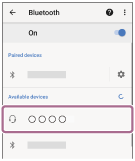
Si le mot de passe* est requis, entrez « 0000 ».
Le casque et le smartphone sont appariés et connectés l’un à l’autre.
Lorsque le casque est placé dans l’étui de recharge, le témoin (bleu) de l’étui de recharge clignote 10 fois.
Lorsque vous portez le casque, vous entendez une notification sonore indiquant que la connexion est établie depuis les deux unités du casque (ou depuis l’unité du casque que vous portez) simultanément.
Si la connexion n’a pas réussi, voir « Connexion à un smartphone Android apparié ».
Si [INZONE Buds] n’apparaît pas sur l’écran de votre smartphone Android, recommencez la procédure à partir du début de l’étape
 .
. *Un code peut être appelé « Code d’authentification », « Code PIN », « Numéro PIN » ou « Mot de passe ».
-
Sur le smartphone Android, vérifiez le réglage LE Audio.
-
Effleurez la molette
 (réglages) affichée près du [INZONE Buds] connecté.
(réglages) affichée près du [INZONE Buds] connecté. 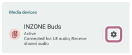
-
Vérifiez que [LE audio] est activé.
S’il est désactivé, effleurez le bouton bascule pour activer [LE audio].

-
Lors du passage d’une connexion Bluetooth à une connexion d’émetteur-récepteur USB
- Placez les unités du casque dans vos oreilles.
Consultez la section « Port du casque » pour savoir comment porter le casque sur vos oreilles. - Laissez vos doigts sur les capteurs tactiles des unités gauche et droite du casque pendant 1 seconde environ pour passer en mode Émetteur-récepteur USB.
Vous entendez le message vocal « USB Transceiver mode » (mode Émetteur-récepteur USB).
À propos de la vidéo du manuel d’instructions
Regardez la vidéo pour savoir comment effectuer le pairage pour la première fois.
https://rd1.sony.net/help/mdr/mov0062/h_zz/
Regardez la vidéo pour savoir comment passer en « mode Bluetooth » ou en « mode Émetteur-récepteur USB » en maintenant vos doigts sur les capteurs tactiles des unités gauche et droite du casque.
Astuce
- L’opération ci-dessus est un exemple. Pour plus de détails, reportez-vous au mode d’emploi fourni avec le smartphone Android.
- Pour supprimer toutes les informations de pairage Bluetooth, voir « Initialisation du casque pour restaurer les paramètres d’usine ».
Note
-
Si aucun pairage n’est établi dans les 5 minutes, le mode de pairage est annulé. Dans ce cas, recommencez la procédure à partir du début de l’étape
 .
.
- Une fois les périphériques Bluetooth appariés, il n’est pas nécessaire de recommencer leur pairage, sauf dans les cas suivants :
- Les informations de pairage ont été supprimées après une réparation, etc.
- Quand un 6e périphérique est apparié
Le casque peut être apparié à 5 périphériques au maximum. Si un nouveau périphérique est apparié alors que 5 le sont déjà, les informations d’enregistrement du périphérique apparié avec la durée de connexion la plus ancienne sont écrasées par les informations du nouveau périphérique. - Lorsque les informations de pairage du casque ont été supprimées du périphérique Bluetooth connecté
- Lorsque le casque est initialisé
Toutes les informations de pairage sont supprimées. Dans ce cas, supprimez du périphérique connecté les informations de pairage du casque, puis appariez-le de nouveau.
- Le casque peut être apparié à plusieurs périphériques, mais il ne peut lire de la musique que depuis 1 périphérique apparié à la fois.
- S’il n’y a pas d’historique de pairage entre le casque et le périphérique Bluetooth connecté, même lorsque vous essayez de changer de mode sur le casque, la commutation de la connexion Bluetooth à la connexion de l’émetteur-récepteur USB est impossible.
- Si le dernier périphérique Bluetooth connecté est placé à proximité du casque, le casque peut se connecter automatiquement au périphérique lorsque vous mettez le casque sous tension et peut ne pas se connecter à un autre périphérique.
Si cela se produit, annulez la connexion sur le dernier périphérique Bluetooth connecté ou désactivez la fonction Bluetooth sur ce périphérique.
